introduit Microsoft un caractéristique al Windows Vista, SearchFilterHost.exe est un processus maintenu sur le système d'exploitation Windows 7. Bien qu'il se trouve dans le dossier des fichiers principaux (C:WINDOWSSystem32), Vous pouvez passer le processus sans dégrader la bonne fonctionnalité système d'exploitation. avec SearchIndexer.exe si SearchProtocolHost.exe, SearchFilterHost.exe, dire Services d'indexation.
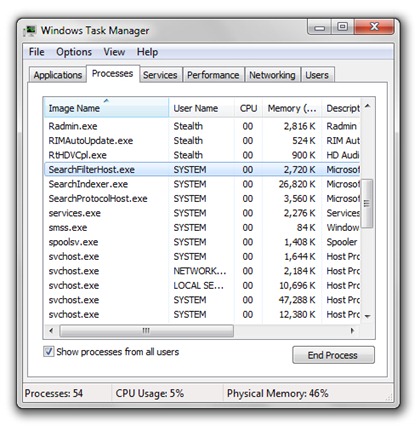
Services d'indexation Il est une sorte d'application que tous les index fichiers stockés Votre longue hard disk, afin d'être renvoyé à "recherche”Lorsque vous souhaitez rechercher certains documents, images, films, fichiers php, etc.… données stockées. Parce que ce service Indexes les deux fichiers et le contenu du document, Il arrive parfois que l'un de ces trois processus à consommer beaucoup de capacité processeur (Haute CPU). De nombreux utilisateurs se plaint de ce problème, et souvent mis cela sur compte virus qui aurait affecté le processus. en fait SearchFilterHost.exe consommer beaucoup de CPU lorsque vous transférez à la fois un grande quantité de fichiers à partir d'un périphérique externe (disque dur externe, CD, DVD, flash Drive, etc. support de données), sur hard diskle PC.
Résoudre le problème CPU, vous avez trois options. À pause ces processus (Pause) Laisser PC en quelques minutes ou heures (si nécessaire) jusqu'à la fin des fichiers indexés, ou donner désactiver (désactiver) Services d'indexation, pour les fichiers .xml.
Comment pouvons-nous résoudre le problème SearchFilterHost.exe, afin de ne pas consommer beaucoup de ressources CPU.
1. entrer Start Menu et la maison"Rechercher les programmes et fichiers"e indexage. Voyez où l'option Option d'indexation et cliquez dessus.
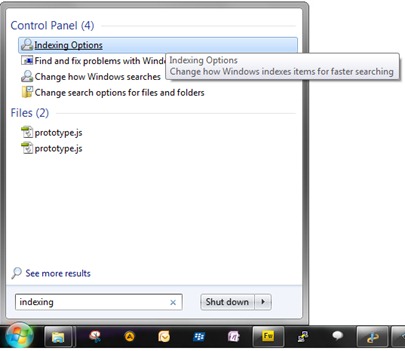
2. Le panneau "Option d'indexation" s'ouvre, à partir duquel vous disposez de deux méthodes gratuites pour enregistrer CPU ce service.

Vous pouvez cliquer sur le bouton "Pause"(Et vous devrez attendre quelques minutes pour qu'il prenne cette commande), ou vous pouvez cliquer sur le"Avancé"-> onglet"Types de fichier"Et décochez la case à droite XML. Cliquez sur l'image ci-dessous:
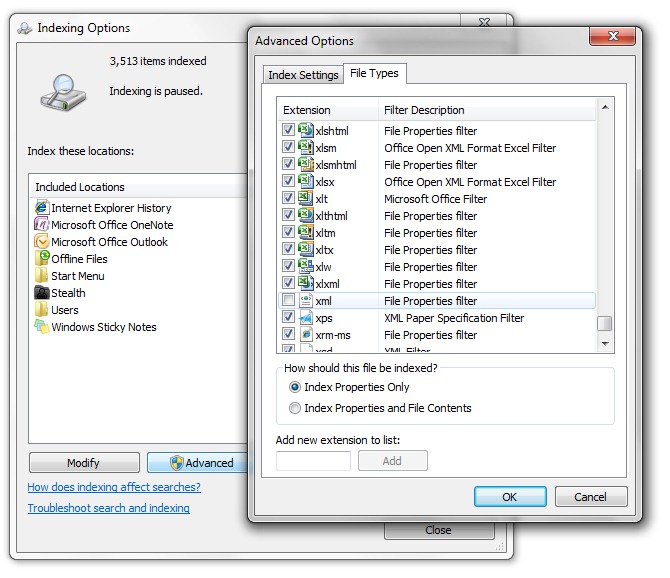
Cliquez sur OK et tout reviendra à la normale.
La meilleure solution serait de laisser ce service faire son travail, même s'il vous tue CPU. Une fois l'indexation terminée, ce processus consomme très peu de ressources. La solution consistant à désactiver les fichiers xml serait la dernière recommandée. Si vous travaillez sur votre PC et que ce service d'indexation consommera des ressources, il est bon de le mettre en pause jusqu'à ce que vous ayez terminé votre travail. Pendant l'été, si la température dans la pièce est élevée et que la glacière ne refroidit pas le visage CPU, les services d'indexation peuvent entraîner redémarrer système (avec protection thermique CPU by BIOS).
Problèmes SearchFilterHost.exe sont typiques des systèmes d'exploitation Windows Vista si Windows 7.